远程拨号MODEM的设置.docx
《远程拨号MODEM的设置.docx》由会员分享,可在线阅读,更多相关《远程拨号MODEM的设置.docx(20页珍藏版)》请在冰豆网上搜索。
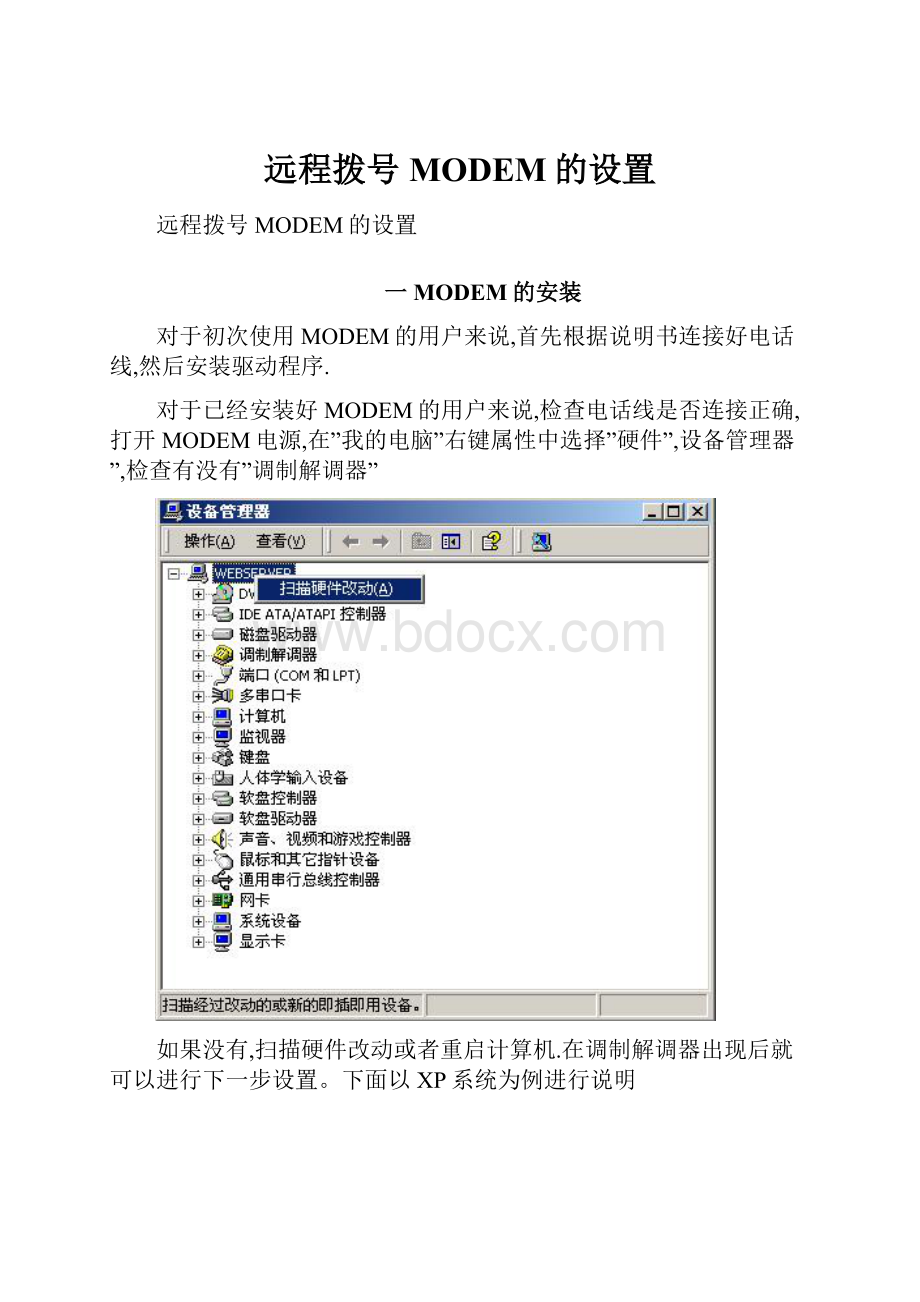
远程拨号MODEM的设置
远程拨号MODEM的设置
一MODEM的安装
对于初次使用MODEM的用户来说,首先根据说明书连接好电话线,然后安装驱动程序.
对于已经安装好MODEM的用户来说,检查电话线是否连接正确,打开MODEM电源,在”我的电脑”右键属性中选择”硬件”,设备管理器”,检查有没有”调制解调器”
如果没有,扫描硬件改动或者重启计算机.在调制解调器出现后就可以进行下一步设置。
下面以XP系统为例进行说明
二传入连接的设置
1.在”网上邻居”点击右键选择属性
2.双击”创建一个新的连接”,单击”下一步”
3.选择”设置高级连接”,单击”下一步”
4.选择”接手传入的连接”,单击”下一步”
5.选择所用的MODEM,单击”下一步”
6.选择”不允许虚拟专用连接”,单击”下一步”
7.选择对方可以登陆的用户名,单击”下一步”
8.选择”Internet协议(TCP/IP)”,单击”下一步”
9.单击”完成”,就建好了一个传入的连接
10.在新建的传入连接上点右键选择属性
11.在弹出的对话框中选择”网络”,”Internet协议(TCP/IP)”,单击属性
12.选择网络访问,指定IP地址,并且允许呼叫的计算机指定其IP地址,单击确定
13.选择”用户”,设置该用户的密码
三拨出连接的设置
1.在”网上邻居”点击右键选择属性
2.双击”新建连接”,单击”下一步”
3.选择”连接到我的工作场所的网络”,单击”下一步”
4.选择”拨号连接”,单击”下一步”
5.选择本机安装连接好的调制解调器,单击”下一步”
6.输入连接名称,单击”下一步”
7.填写要拨号对方的电话号码,单击”下一步”
8.选择”不使用我的智能卡”,单击”下一步”
9.单击”完成”,设置完毕
10、在连接上右键点击“连接”
11、输入用户名和密码,点击“拨号”即可
四、pcanywhere主控端设置(配合拨出端使用)
1、安装pcanywhere软件
2、安装完毕后启动pcanywhere,选择“主控端”,点击“添加主控端”
3、点击“连接信息”,选择“TCP/IP”
4、点击“设置”,在“控制的网络被控端PC或IP地址”中填入拨号连接后获得的IP地址,“登录信息”中填入被控端主机的“登录名”和“密码”
5、自动化任务、安全选项、保护项都是按照默认值即可,设置完毕点击“确定”即可。
五、pcanywhere被控端设置(配合传入接收端使用)
1、安装pcanywhere软件
2、安装完毕后启动pcanywhere,选择“被控端”,点击“添加被控端”
3、点击“连接信息”,选择“TCP/IP”
4、点击“呼叫者”,
5、右键点击“新建”
6、点击“身份验证”,输入登录名,密码,确认密码,“回呼”“权限”“保护项”按默认值设置
点击确定即可
7、拨号连接建立正常后,在被控端启动pcanywhere,等待主控端连接即可。
六、操作过程
1、首先主控端通过电话拨号连接与被控端建立连接
2、连接正常后查看被控端的IP地址
3、在主控端pcanywhere中设置被控端的IP地址
4、被控端启动pcanywhere,等待主控端连接
6、主控端通过pcanywhere连接被控端,控制被控端主机